

Det finnes en rekke logger og rapporter som informerer deg om skriverkonfigurasjonen eller skriverhendelser.
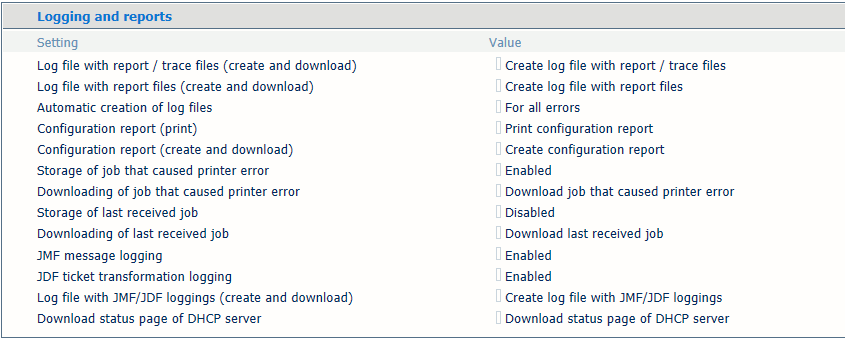 Logging og rapporter
Logging og rapporter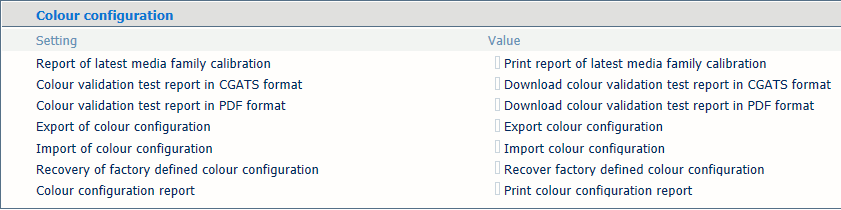 Fargekonfigurasjon
FargekonfigurasjonÅpne Settings Editor og gå til: .
 [Problemløsning] -faneark
[Problemløsning] -fanearkTrykk på følgende i kontrollpanelet: .
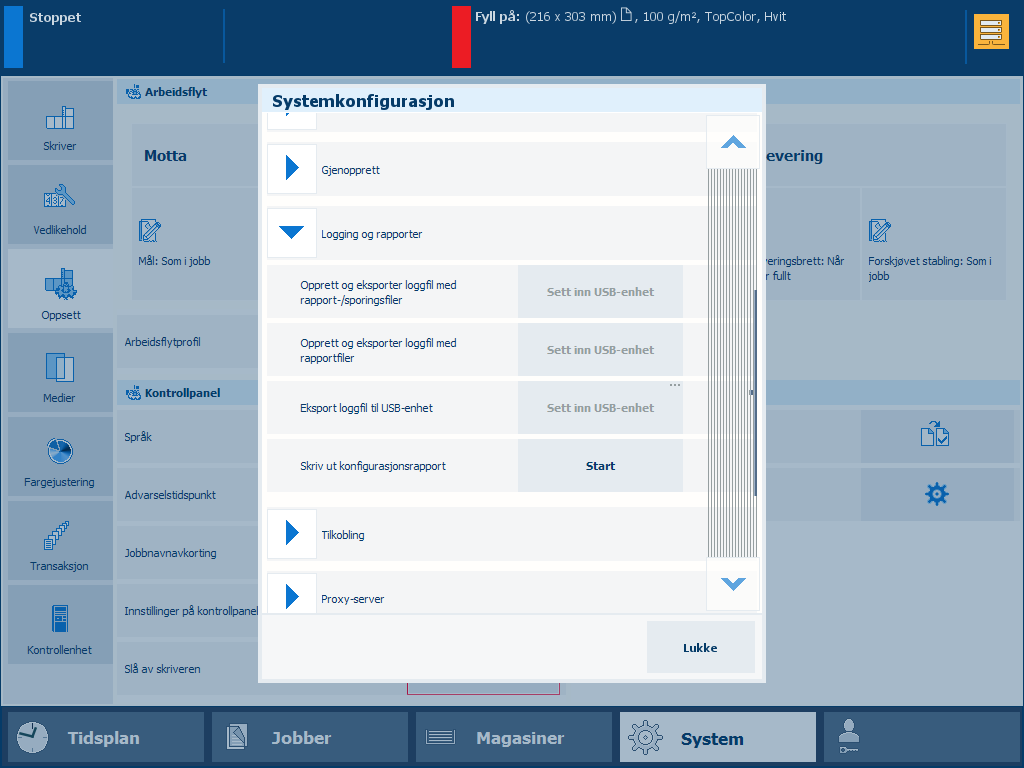 Logging og rapporter i kontrollpanelet
Logging og rapporter i kontrollpaneletDu kan også trykke på knappen for systemkonfigurasjon på startskjermen på kontrollpanelet.
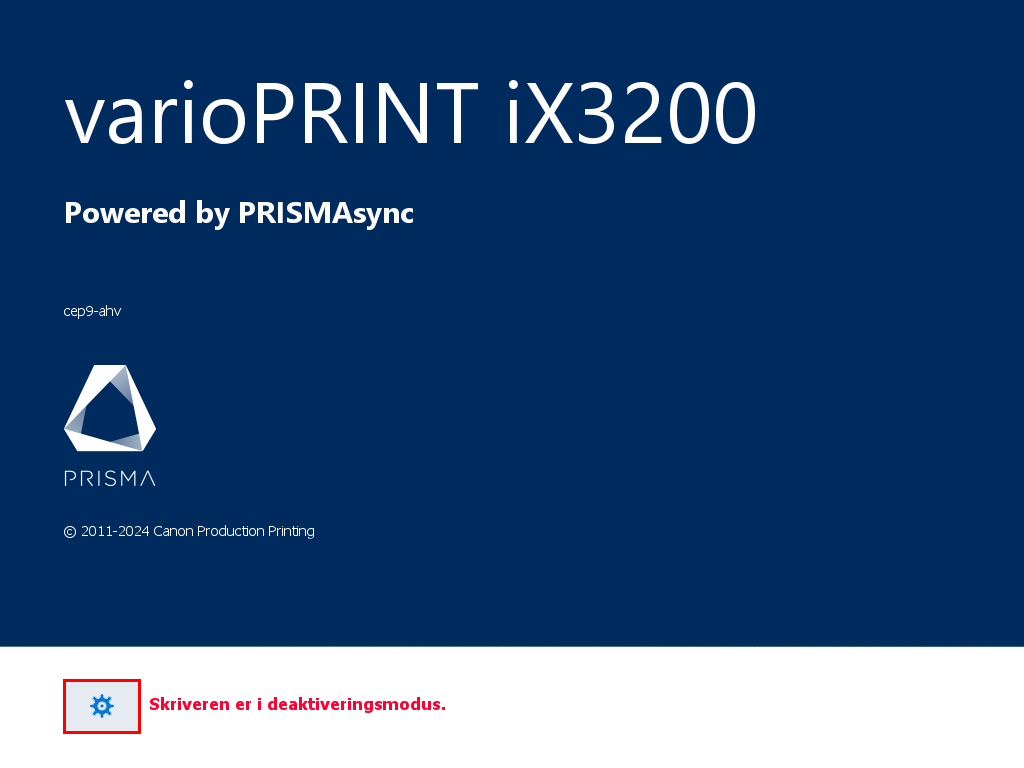 Startskjerm på kontrollpanelet
Startskjerm på kontrollpaneletNedenfor du finner en oversikt over filene du kan opprette, laste ned og skrive ut.
|
Logger og rapporter |
Beskrivelse |
Kontrollpanel |
Settings Editor |
|---|---|---|---|
|
[Skriv ut konfigurasjonsrapport] |
Skriv ut gjeldende konfigurasjonsrapport |

|

|
|
[Opprette konfigurasjonsrapport] |
Konfigurasjonsrapporten inneholder en oversikt over skriverkonfigurasjonen. Du kan skrive ut den gjeldende konfigurasjonsrapporten. |

|
|
|
Opprette og laste ned en ZIP-fil med logger |
ZIP-filen med logger inneholder flere filer som skal analysere skriverhendelser eller -problemer. Serviceorganisasjonen din kan be om denne ZIP-filen med logger hvis det skulle oppstå skriverproblemer. Du kan velge mellom logger med eller uten sporingsfiler. |

|

|
|
Lagre ZIP-fil med logger på USB |

|
||
|
Fargekonfigurasjon |
Beskrivelse |
Kontrollpanel |
Settings Editor |
|
[Skriv ut rapport for forrige mediefamiliekalibrering] |
Denne rapporten viser informasjon om siste utførte mediegruppekalibrering |

|
|
|
[Last ned fargevalideringstestrapporten i CGATS-format] |
Etter at du har utført en fargevalideringstest, kan du laste ned resultatet i GATS-format. |

|
|
|
[Last ned fargevalideringstestrapporten i PDF-format] |
Etter at du har utført en fargevalideringstest, kan du laste ned resultatet i PDF-format. |

|
|
|
[Importer fargekonfigurasjon] [Eksporter fargekonfigurasjon] |
Du kan eksportere fargekonfigurasjonen for PRISMA Print Server for å lagre konfigurasjonen som gjenspeiler en skriverstatus eller dato. ZIP-filen med fargekonfigurasjonen kan importeres til samme skriver, for eksempel når den eksisterende fargekonfigurasjonen forårsaker problemer. ZIP-filen med fargekonfigurasjonen kan importeres til en annen skriver som har samme PRISMAsync-programvareversjon. Fargekonfigurasjonen til én skriver kan dermed brukes på flere skrivere. Fargekonfigurasjonen inngår også i sikkerhetskopien. |

|
|
|
[Gjenopprett fabrikkinnstilt fargekonfigurasjon] |
Fargekonfigurasjonen for den første installasjonen gjenopprettes. |

|
|
|
[Skriv ut fargekonfigurasjonsrapport] |
Fargekonfigurasjonsrapporten inneholder en oversikt over skriverens fargekonfigurasjon. Du kan skrive ut den gjeldende rapporten. Den inneholder følgende fargekonfigurasjonselementer:
|

|